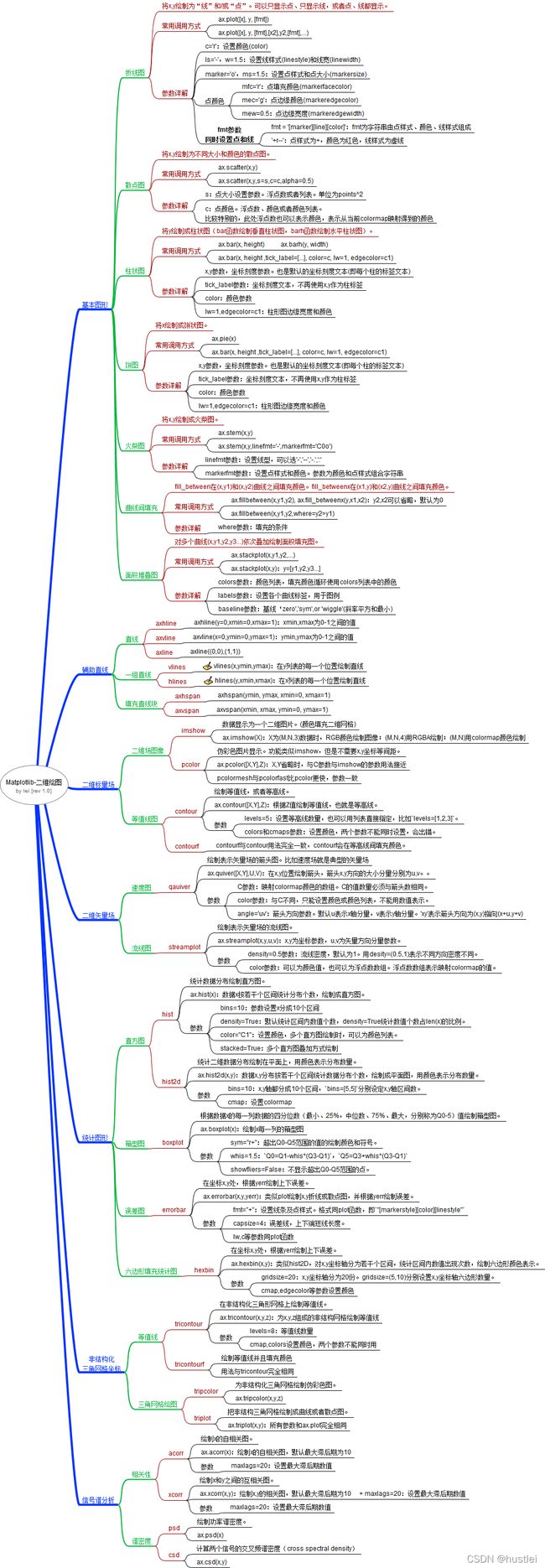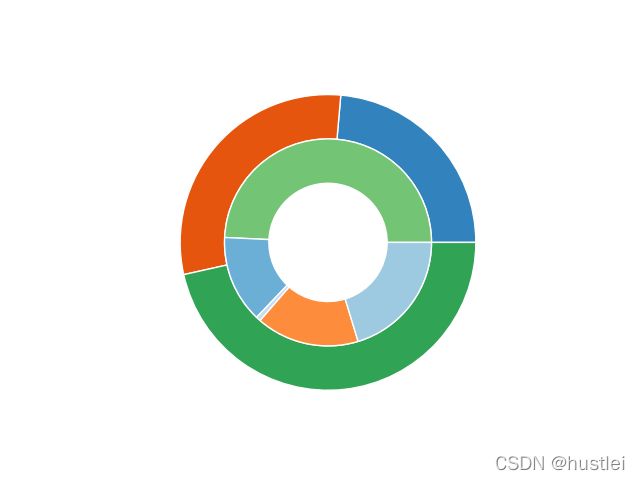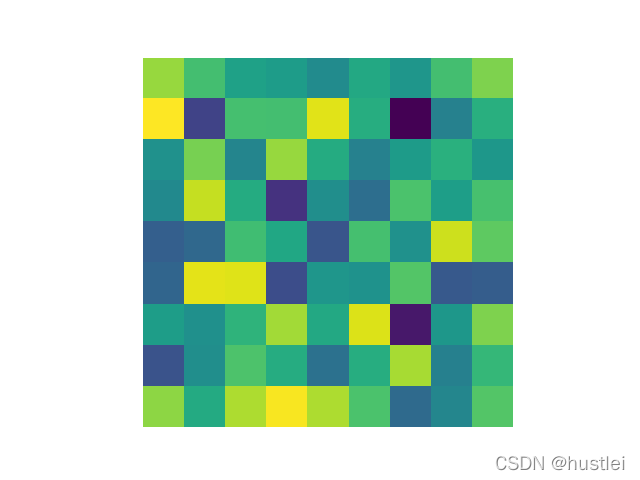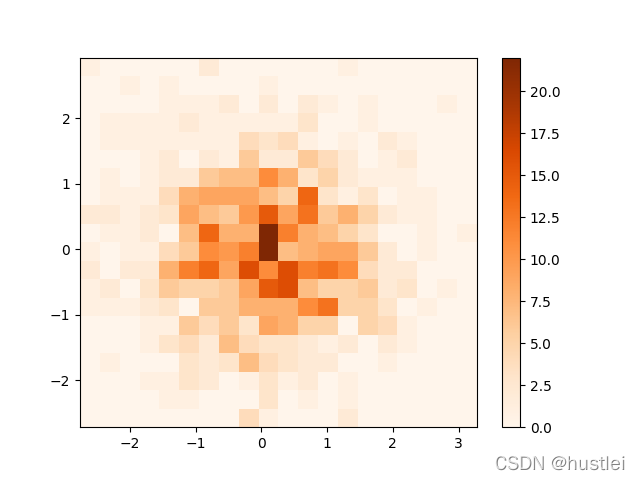Matplotlib系列(四):二维绘图
Matplotlib系列目录
文章目录
- 一、 简介
- 二、 思维导图
- 三、 Matplotlib二维图形
-
- 1. 基本图形
-
- 1.1 折线图
- 1.2 散点图
- 1.3 柱状图
- 1.4 雷达图
- 1.5 饼图
- 1.6 环状饼图及嵌套饼图
- 1.7 火柴图
- 1.8 曲线填充图
- 1.9 面积图
- 2. 辅助直线
-
- 2.1 直线
- 2.2 一组直线
- 2.3 填充线
- 3. 二维标量场
-
- 3.1 imshow
- 3.2 pcolor
- 3.3 contour、contourf等值线
- 4. 二维矢量场
-
- 4.1 quiver箭头(速度)图
- 4.1 streamplot流线图
- 5. 统计绘图
-
- 5.1 直方图
- 5.2 hist2d二维直方图
- 5.3 boxplot箱型图
- 5.4 errorbar误差图
- 5.5 hexbin填充六边形统计图
- 6. 非结构化三角网格坐标
-
- 6.1 tricontour非结构三角网格等值线
- 6.2 tripcolor三角网格伪彩色图
- 6.3 triplot非结构三角网格plot
- 7. 信号谱分析
-
- 7.1 acorr自相关
- 7.2 xcorr互相关图
- 7.3 psd功率谱密度
- 7.4 CSD两个信号的交叉频谱密度
一、 简介
matplotlib对在二维图绘图方面非常强大,除了散点图、曲线图、柱状图、饼图等基本图形外,还支持辅助直线、二维标量场、矢量场、统计绘图、非结构三角网格绘图以及信号谱分析。
Matplotlib系列将Matplotlib的知识和重点API,编制成思维导图和重点笔记形式,方便记忆和回顾,也方便应用时参考,初学者也可以参考逐步深入学习。
二、 思维导图
三、 Matplotlib二维图形
1. 基本图形
每个绘图函数都有很多设置线条、点、颜色的参数,建议日常绘图时,更多的使用
plt.style.use('...')设置样式。而不是自行设置所有参数。
1.1 折线图
将x,y绘制为“线”和/或“点”。可以只显示点、只显示线,或者点、线都显示。
- 绘图函数常用调用方式
ax.plot([x], y, [fmt])ax.plot([x], y, [fmt],[x2],y2,[fmt],...)
- plot函数常用参数
- c=‘r’:设置颜色(color)
- ls=’-’,w=1.5:设置线样式(linestyle)和线宽(linewidth)
- marker=‘o’,ms=1.5:设置点样式和点大小(markersize)
- 点颜色
- mfc=‘r’:点填充颜色(markerfacecolor)
- mec=‘g’:点边缘颜色(markeredgecolor)
- mew=0.5:点边缘宽度(markeredgewidth)
- fmt参数同时设置点和线
fmt = '[marker][line][color]':fmt为字符串由点样式、颜色、线样式组成'+r--':点样式为+,颜色为红色,线样式为虚线
import numpy as np
import matplotlib.pyplot as plt
fig=plt.figure() #创建画布
ax=fig.subplots() #创建图表
#准备数据
x=np.linspace(0, 4*np.pi,50)
y1=np.sin(x)
y2=np.cos(x)
y3=np.cos(x+np.pi)
#绘制'line1'。线条为灰色,线型为点划线('-.'),线宽为1
ax.plot(x,y1,c='gray', linestyle='-.', linewidth=1, label='line1')
#绘制'line2'。线条为红色,线型为虚线('--')
ax.plot(x,y2,'r--',label='line2')
#绘制'line3'。同时显示点和线。
#点大小为10,填充颜色为绿色,边缘颜色为红色,边缘宽度为1
#线为蓝色实线,线条宽度为2
ax.plot(x,y3,'ob-', mfc='g', mec='r', ms=10, linewidth=2 ,label='line3')
ax.legend(loc="upper right")#设置图例
plt.show()
1.2 散点图
将x,y绘制为不同大小和颜色的散点图。
- 绘图函数常用调用方式
ax.scatter(x,y)ax.scatter(x,y,s=s,c=c,alpha=0.5)- s:点大小设置参数。浮点数或者列表。单位为points^2
- c:点颜色。浮点数、颜色或者颜色列表。
- aplpha:点的透明度,值为0-1。
比较特别的,用浮点数表示颜色,表示从当前colormap映射得到的颜色。并非所有颜色参数都可以浮点数表示(比如plot就不行)。
import numpy as np
import matplotlib.pyplot as plt
fig=plt.figure() #创建画布
ax=fig.subplots() #创建图表
#准备数据
x=np.random.randn(50)*10
y=np.random.randn(50)*10
s=(np.random.randn(50)*10)**2
c=np.random.randn(50)*10
#绘制散点图。颜色为c,大小为s(单位points^2),透明度为0.5
ax.scatter(x,y,s=s,c=c,alpha=0.5)
plt.show()
1.3 柱状图
将y绘制成柱状图(bar函数绘制垂直柱状图,barh函数绘制水平柱状图)。
- 绘图函数常用调用方式
ax.bar(x, height),ax.barh(y, width)ax.bar((x, height ,tick_label=[...], color=c, lw=1, edgecolor=c1))- x参数,bar坐标刻度参数。也是默认的坐标刻度文本。barh为y参数。
- height参数,柱状长度参数。barh为width参数。
- tick_label参数:坐标刻度文本,不再使用x,y作为柱标签
- color:颜色参数
- lw=1,edgecolor=c1:柱形图边缘宽度和颜色
比较特别的,用浮点数表示颜色,表示从当前colormap映射得到的颜色。并非所有颜色参数都可以浮点数表示(比如plot就不行)。
import numpy as np
import matplotlib.pyplot as plt
fig=plt.figure() #创建画布
ax=fig.subplots() #创建图表
#准备数据
x=np.arange(6)
y=np.random.uniform(0,10,6)
#ax.bar(x,y) #绘制简单柱状图。用x坐标文本标签
#制定文本作为标签,填充灰色,描边宽度为1,颜色为橙色
ax.bar(x,y,tick_label=list('abcdef'),color='gray',lw=1,ec='orange')
plt.show()
1.4 雷达图
网上非常流行的雷达图,实际上就是极坐标下的柱状图。
import numpy as np
import matplotlib.pyplot as plt
np.random.seed(202201)
ax = plt.subplot(projection='polar')
theta = np.linspace(0, 2 * np.pi, 20)
r = 10 * np.random.rand(20)
width = np.pi / 4 * np.random.rand(20)
colors = plt.get_cmap('hsv')(r/10)
ax.bar(theta, r, width=width, color=colors, alpha=0.5)
plt.show()
1.5 饼图
将y绘制成柱状图(bar函数绘制垂直柱状图,barh函数绘制水平柱状图)。
- 绘图函数常用调用方式
ax.pie(x):绘制简单饼状图。无标签,默认颜色设置ax.bar(x, labels=[...], colors=[...])- x参数:确定饼状图比例。
- labels参数:柱状图文本标签。
- colors参数:饼状图的颜色。
- 炸开设置
explode=[0,0.2,0,0]:第i个数字表示第i个饼炸开距离(数值×半价=距离)- explode参数的长度必须和x参数相同,explode第0个数值貌似没有用
- 边线
wedgeprops={'lw':2,'ec':'lightblue'}:设置边线参数,lw、ec是linewidth,edgecolor的缩写。wedgeprops={'width':0.2}:环形饼图,环宽度与半径比例为0.2
frame参数设置是否显示坐标系,默认False,与plt.axis(‘off’)相同。
import numpy as np
import matplotlib.pyplot as plt
fig=plt.figure() #创建画布
ax=fig.subplots() #创建图表
#准备数据
x=np.arange(6)
#ax.pie(x) #绘制简单饼状图。无标签,默认颜色设置
ax.pie(x,
labels=list('abcdef'), #设置标签
explode=[0,0,0.1,0,0,0], #第2个饼图炸开
wedgeprops={'lw':2,'ec':'lightblue'}) #描边
#plt.axis('off') #不显示坐标轴
plt.show()
1.6 环状饼图及嵌套饼图
通过在pie函数的wedgeprops(字典)参数中设置'width':0.2,可以创建环形饼图,环宽度与半径比例为0.2
import matplotlib.pyplot as plt
import numpy as np
np.random.seed(202201)
fig, ax = plt.subplots()
val1 = np.abs(np.random.randn(3))
val2 = np.abs(np.random.randn(5))
cmap = plt.colormaps["tab20c"]
outer_colors = cmap(np.arange(3)*4)
inner_colors = cmap([9,1,3,5,2])
ax.pie(val1, radius=1, colors=outer_colors,wedgeprops=dict(width=0.3, edgecolor='w'))
ax.pie(val2, radius=0.7, colors=inner_colors,wedgeprops=dict(width=0.3, edgecolor='w'))
ax.set_aspect(1)
plt.show()
1.7 火柴图
将x,y绘制成火柴图。
- 绘图函数常用调用方式
ax.stem(x,y)ax.stem(x,y,linefmt='-',markerfmt='C0o')- linefmt参数:设置线型,可以选’-’,’–’,’-.’,’:’
- markerfmt参数:设置点样式和颜色。字符串,颜色智能是简写,或者C0,C1,…CN
import numpy as np
import matplotlib.pyplot as plt
fig=plt.figure() #创建画布
ax=fig.subplots() #创建图表
#准备数据
x=np.arange(6)
y=np.random.uniform(1,10,6)
#ax.stem(x,y)
ax.stem(x,y,
linefmt="--",
markerfmt="C2o")
plt.show()
1.8 曲线填充图
fill_between在(x,y1)和(x,y2)曲线之间填充颜色。
fill_betweenx在(x1,y)和(x2,y)曲线之间填充颜色。
ax.fillbetween(x,y1,y2):在y方向y1,y2之间填充ax.fill_betweenx(y,x1,x2):在x方向x1,x2之间填充- y2,x2可以省略,默认为0
- ax.fillbetween(x,y1,y2,where=y2>y1):根据条件填充,只填充y2>y1的区域
import numpy as np
import matplotlib.pyplot as plt
fig=plt.figure() #创建画布
ax=fig.subplots() #创建图表
#准备数据
x=np.linspace(0,2*np.pi,200)
y1=np.sin(x)
y2=np.cos(x)
ax.fill_between(x,y1,y2,color='C2') #填充y1,y2之间的区域
#ax.fill_between(x,y1,y2,where=y2>y1) #只填充y2>y1的区域
plt.show()
1.9 面积图
对多个曲线(x,y1,y2,y3…)依次叠加绘制面积填充图。
ax.stackplot(x,y1,y2,...):y1,y2,y3…长度和x相同ax.stackplot(x,y):y为m行长度为len(x)的数组。即y相当于[y1,y2,y3...]- colors参数:颜色列表,填充颜色循环使用colors列表中的颜色
- labels参数:设置各个曲线标签,用于图例
- baseline参数:基线‘zero’,‘sym’,or ‘wiggle’(斜率平方和最小)
import numpy as np
import matplotlib.pyplot as plt
fig=plt.figure() #创建画布
ax=fig.subplots() #创建图表
#准备数据
x=np.linspace(0,2,30)
y1=np.full(30,0.2)
y2=np.full(30,0.2)
y3=np.full(30,0.3)
y4=(x+0.5)**1.1
ax.stackplot(x,y1,y2,y3,y4)
#ax.stackplot(x,y1,y2,y3,y4,baseline="sym",colors=['r','b'])
plt.show()
2. 辅助直线
2.1 直线
axhline(y=0,xmin=0,xmax=1):水平线,起始位置(xmin,xmax)axvline(x=0,ymin=0,ymax=1):垂直线,起始位置(ymin,ymax)axline((0,0),(1,1)):通过两点的无限长直线
import numpy as np
import matplotlib.pyplot as plt
fig=plt.figure() #创建画布
ax=fig.subplots() #创建图表
ax.axhline(y=1)
ax.axvline(x=1)
ax.axhline(y=3,xmin=0.1,xmax=0.8,c='r')
ax.axvline(x=3,ymin=0.1,ymax=0.8,c='r')
ax.axline((0,0),(1,1))
ax.set_xlim(0,5)
ax.set_ylim(0,5)
plt.show()
2.2 一组直线
import numpy as np
import matplotlib.pyplot as plt
fig=plt.figure() #创建画布
ax=fig.subplots() #创建图表
ax.hlines([1,2,3],0,4)
ax.vlines([3,2,1],0.5,4)
ax.set_xlim(0,5)
ax.set_ylim(0,5)
plt.show()
2.3 填充线
ax.axhspan(ymin, ymax, xmin=0, xmax=1):绘制高度范围ymin到ymax的竖线ax.axvspan(xmin, xmax, ymin=0, ymax=1):绘制宽度范围xmin到xmax的水平线
import numpy as np
import matplotlib.pyplot as plt
fig=plt.figure() #创建画布
ax=fig.subplots() #创建图表
ax.axhspan(1,2)
ax.axvspan(2,3)
ax.set_xlim(0,5)
ax.set_ylim(0,5)
plt.show()
3. 二维标量场
3.1 imshow
数据显示为一个二维图片。(颜色填充二维网格)
ax.imshow(X):X数据绘制为图像- X为(M,N,3)数据时,M行N列栅格图像,每个格子用RGB颜色填充
- X为(M,N,4)数据时,M行N列栅格图像,每个格子用RGBA颜色填充
- X为(M,N)数据时,M行N列栅格图像,每个格子用colormap颜色绘制
- interpolation=‘bicubic’:插值方式,可用’nearest’,‘bilinear’,‘bicubic’,‘spline16’,‘spline36’,‘hermite’,‘bessel’,'gaussian’等。
- aplha=0.5:设置透明度
- origin=‘lower’:默认最上方为第一行数据。lower则第一行数据在最下方显示。默认为upper
import numpy as np
import matplotlib.pyplot as plt
fig=plt.figure() #创建画布
ax=fig.subplots() #创建图表
X=np.random.randn(9,9)
ax.imshow(X)
ax.axis('off')
plt.show()
3.2 pcolor
伪彩色图片显示。功能类似imshow,但是不需要x,y坐标等间距。
ax.pcolor([X,Y],Z):X,Y省略时,与C参数与imshow的参数用法接近ec='w':设置edgecolor参数。色块之间显示边框线。alpha=0.5:设置色块透明度
pcolor与imshow的不同:
- pcolor相比imshow更加灵活,不需要x,y等间距,因为可以设置x,y值。
- pcolor没有origin参数,第一行数据显示在在下边。相当于imshow的origin=‘lower’
- pcolor不支持interpolation参数
pcolormesh与pcolorfast比pcolor更快,参数一致
import numpy as np
import matplotlib.pyplot as plt
fig=plt.figure() #创建画布
ax=fig.subplots() #创建图表
np.random.seed(202201)
x,y=np.mgrid[0:9,0:9]
c=np.random.randn(9,9)
ax.pcolor(x,y,c)
#ax.pcolor(c) #注意,因为mgrid的顺序问题,与不省略x,y绘制的图颜色顺序不同。
ax.axis('off')
plt.show()
3.3 contour、contourf等值线
绘制等值线,或者等高线。
ax.contour([X,Y],Z):根据Z值绘制等值线,也就是等高线。levels=5:设置等高线数量,也可以用列表直接指定,比如levels=[1,2,3]。- origin=‘lower’:设置
z[0,0]在左下角。'upper’设置z[0,0]在左上角。 colors和cmaps参数:两个参数不能同时设置,会出错。- 默认根据cmaps的colormap指定颜色。
- colors指定后cmaps失效。colors为颜色值或者颜色列表
contourf与contour用法完全一致,contourf会在等高线间填充颜色。
import numpy as np
import matplotlib.pyplot as plt
fig=plt.figure() #创建画布
ax=fig.subplots() #创建图表
np.random.seed(202201)
x,y=np.mgrid[-1:1:0.1,-1:1:0.1]
z=x**2+y**2
#ax.contour(x,y,z)
#ax.contourf(x,y,z)
#ax.contour(x,y,z,levels=15,origin='upper')
ax.contourf(x,y,z,levels=15,origin='upper')
plt.show()
4. 二维矢量场
4.1 quiver箭头(速度)图
绘制表示矢量场的箭头图。比如速度场就是典型的矢量场
ax.quiver([X,Y],U,V):在x,y位置绘制箭头,箭头x,y方向的大小分量分别为u,v。。- U,V:分别为x,y轴方向的速度场大小分量。
- C参数:映射colormap颜色的数组。C的值数量必须与箭头数相同。
- color参数:与C不同,只能设置颜色或颜色列表,不能用数值表示。
- 箭头参数:
angle='uv':箭头方向参数。默认u表示x轴分量,v表示y轴分量。'xy’表示箭头方向为(x,y)指向(x+u,y+v)units='width':箭头大小单位,默认取系数×width。- ‘width’,‘height’:参数取这几个值分别表示宽度、高度作为系数基准。
- ‘x’,‘y’,‘xy’:表示x,y轴单位及x,y平方根作为基准。
headwidth,headlength等参数可以调整箭头头部大小。
import numpy as np
import matplotlib.pyplot as plt
fig=plt.figure() #创建画布
ax=fig.subplots() #创建图表
np.random.seed(202201)
plt.style.use('ggplot')
x,y=np.mgrid[-1:1:0.1,-1:1:0.1]
u=x+y
v=y-x
#ax.quiver(x,y,u,v)
ax.quiver(x,y,u,v,units='xy')
plt.show()
4.1 streamplot流线图
绘制表示矢量场的流线图。
ax.streamplot(x,y,u,v):x,y为坐标参数,u,v为矢量方向分量参数。- density=0.5参数:流线密度,默认为1。用desity=(0.5,1)表示不同方向密度不同。
- color参数:可以为颜色值,也可以为浮点数数组。浮点数数组表示映射colormap的值。
linewidth, arrowsize, arrowstyle等参数可以设置流线细节,需要用的时候再查API就ok
import numpy as np
import matplotlib.pyplot as plt
fig=plt.figure() #创建画布
ax=fig.subplots() #创建图表
np.random.seed(202201)
y,x=np.mgrid[-1:1:0.1,-1:1:0.1] #streamplot要求x每行必须相同
u=x+y
v=y-x
#ax.streamplot(x,y,u,v)
ax.streamplot(x,y,u,v,density=0.5, color=np.random.randn(20,20))
plt.show()
5. 统计绘图
5.1 直方图
统计数据分布绘制直方图。
ax.hist(x):数据x按若干个区间统计分布个数,绘制成直方图。- bins=10:参数设置x分成10个区间
- density=True:默认统计区间内数值个数,density=True统计数值个数占len(x)的比例。
- histtype=‘bar’:直方图样式,可取’bar’,‘barstacked’,‘step’,‘stepfilled’
- orientation=‘horizontal’:水平直方图或者垂直直方图
- color=“C1”:设置颜色,多个直方图绘制时,可以为颜色列表。
- 多个直方图绘制在同一个图中
- stacked=True:多个直方图叠加方式绘制
- label:为每个直方图设置标签名称
import numpy as np
import matplotlib.pyplot as plt
fig=plt.figure() #创建画布
ax=fig.subplots() #创建图表
np.random.seed(202201)
x=np.random.randn(1000)
#ax.hist(x)
ax.hist(x,bins=8,ec='w',lw=1,color="C1") #设置分组数,设置edgecolor和linewidth
plt.show()
5.2 hist2d二维直方图
统计二维数据分布绘制在平面上,用颜色表示分布数量。
ax.hist2d(x,y):数据x,y分布按若干个区间统计数据分布个数,绘制成平面图,用颜色表示分布数量。- bins=10:x,y轴都分成10个区间,
bins=[5,5]分别设定x,y轴区间数。 - ec=‘w’,lw=1,density=True:同hist
- cmap:设置colormap
- bins=10:x,y轴都分成10个区间,
import numpy as np
import matplotlib.pyplot as plt
fig=plt.figure() #创建画布
ax=fig.subplots() #创建图表
np.random.seed(202201)
x=np.random.randn(1000)
y=np.random.randn(1000)
#ax.hist2d(x,y)
h=ax.hist2d(x,y,bins=20,cmap="Oranges") #设置分组数
#ec='w',lw=1,density=True)。设置edgecolor和linewidth
plt.colorbar(h[3],ax=ax)
plt.show()
5.3 boxplot箱型图
根据数据x的每一列数据的四分位数(最小、25%,中位数、75%、最大,分别称为Q0-5)值绘制箱型图。
boxplot函数与标准的箱型图略有不同,Q1-1.5(Q3-Q1),Q5用Q3+1.5(Q3-Q1)。超出Q0-Q5范围的值单独用o表示。
ax.boxplot(x):绘制x每一列的箱型图- sym=“r+”:超出Q0-Q5范围的值的绘制颜色和符号。
- whis=1.5:
Q0=Q1-whis*(Q3-Q1),Q5=Q3+whis*(Q3-Q1) - showfliers=False:不显示超出Q0-Q5范围的点。
import numpy as np
import matplotlib.pyplot as plt
fig=plt.figure() #创建画布
ax=fig.subplots() #创建图表
np.random.seed(202201)
x=np.random.randn(100,5) #5列,所以绘制5个箱型图
#ax.boxplot(x)
ax.boxplot(x,sym="r+",whis=1.25) #设置分组数
plt.show()
5.4 errorbar误差图
在坐标x,y处,根据yerr绘制上下误差。
ax.errorbar(x,y,yerr):类似plot绘制x,y折线或散点图,并根据yerr绘制误差。- fmt="+":设置线条及点样式。格式同plot函数,即
"[markerstyle][color][linestyle" - lw=2:设置linewidth
- c=“C2”:设置color
- capsize=4:误差线,上下端短线长度。
- fmt="+":设置线条及点样式。格式同plot函数,即
import matplotlib.pyplot as plt
fig=plt.figure() #创建画布
ax=fig.subplots() #创建图表
np.random.seed(202201)
x = np.arange(-5,5,0.5)
y = np.sin(x/2)
yerr = np.random.randn(20)/5
#ax.errorbar(x,y,yerr)
ax.errorbar(x,y,yerr,fmt='o-',lw=2,capsize=4,c="C2") #设置x,y样式及线宽,设置误差样式
plt.show()
5.5 hexbin填充六边形统计图
在坐标x,y处,根据yerr绘制上下误差。
ax.hexbin(x,y):类似hist2D,对x,y坐标轴分为若干个区间,统计区间内数值出现次数,绘制六边形颜色表示。- gridsize=20:x,y坐标轴分为20份。gridsize=(5,10)分别设置x,y坐标轴六边形数量。
- cmap:设置colormap
- edgecolors=‘w’:指定六边形边缘颜色。
import numpy as np
import matplotlib.pyplot as plt
fig=plt.figure() #创建画布
ax=fig.subplots() #创建图表
np.random.seed(202201)
plt.style.use('_mpl-gallery-nogrid')
x = np.random.randn(1000)
y = x+np.random.randn(1000)/5
#ax.hexbin(x,y)
h=ax.hexbin(x,y,gridsize=20,edgecolors='w')
plt.colorbar(h)
plt.show()
6. 非结构化三角网格坐标
对于(x,y)坐标处的高度z,可以使用本类函数绘制等值线,并填充三角面。而不需要先网格化数据,然后使用contour函数绘制等值线。
contour函数需要x,y坐标需要像meshgrid输出一样,结构化的。
6.1 tricontour非结构三角网格等值线
在非结构化三角形网格上绘制等值线。
- ax.tricontour(x,y,z):为x,y,z组成的非结构网格绘制等值线
- ax.tricontourf(x,y,z):绘制等值线并且填充颜色
- levels=8:等值线数量
- cmap=“Oranges”:colormap参数。
- colors:颜色参数,不能和cmap同时使用
import numpy as np
import matplotlib.pyplot as plt
fig=plt.figure() #创建画布
ax=fig.subplots() #创建图表
np.random.seed(202201)
x=np.random.randn(100)
y=np.random.randn(100)
z=x**2+y**2
ax.plot(x, y, 'o', markersize=2, color='lightgrey')
#ax.tricontour(x,y,z)
ax.tricontourf(x,y,z,levels=8,cmap="Oranges")#colors和cmap不能同时设置
plt.show()
6.2 tripcolor三角网格伪彩色图
为非结构化三角网格绘制伪彩色图。
- ax.tripcolor(x,y,z)
import numpy as np
import matplotlib.pyplot as plt
fig=plt.figure() #创建画布
ax=fig.subplots() #创建图表
np.random.seed(202201)
x=np.random.randn(100)
y=np.random.randn(100)
z=x**2+y**2
ax.plot(x, y, 'o', markersize=2, color='lightgrey')
ax.tripcolor(x,y,z)
plt.show()
6.3 triplot非结构三角网格plot
把非结构三角网格绘制成曲线或者散点图。
- ax.triplot(x,y):所有参数和ax.plot完全相同
不需要z参数
import numpy as np
import matplotlib.pyplot as plt
fig=plt.figure() #创建画布
ax=fig.subplots() #创建图表
np.random.seed(202201)
x=np.random.randn(100)
y=np.random.randn(100)
#ax.triplot(x,y)
ax.triplot(x,y, 'o-', markersize=2, color="C0", mfc='lightgrey',mec='lightgray')
plt.show()
7. 信号谱分析
频谱相关
7.1 acorr自相关
绘制x的自相关图。
自相关指,序列x,前后自己相关。即{Xt}和{Xt+k}之间的相关系数。
从两个随机变量之间相关系数,变为了一个随机变量时间前后(滞后k期)相关系数。
ax.acorr(x):绘制x的自相关图,默认最大滞后期为10- maxlags=20:设置最大滞后期数值
自相关图横坐标为滞后期,即k,竖轴为相关系数。
相关系数为-1~1之间浮点数。-1为负相关,1为正相关,0为不相关。
import numpy as np
import matplotlib.pyplot as plt
fig=plt.figure() #创建画布
ax=fig.subplots() #创建图表
np.random.seed(202201)
t=np.linspace(0,8*np.pi,100) #4个周期
x=np.sin(t)
#ax.acorr(x)
ax.acorr(x,maxlags=25)
plt.show()
7.2 xcorr互相关图
绘制x和y之间的互相关图。
相关系数
x[n+k]与y[n]计算,k为滞后期
ax.xcorr(x,y):绘制x,y的相关图,默认最大滞后期为10- maxlags=20:设置最大滞后期数值
import numpy as np
import matplotlib.pyplot as plt
fig=plt.figure() #创建画布
ax=fig.subplots() #创建图表
np.random.seed(202201)
t=np.linspace(0,8*np.pi,100) #4个周期
x1=np.sin(t)
x2=np.cos(t)
#ax.xcorr(x1,x2)
ax.xcorr(x1,x2,maxlags=25)
plt.show()
7.3 psd功率谱密度
绘制功率谱密度。
PSD——Power Spectral Density 是表征信号的功率能量与频率的关系的物理量,单位频带的信号功率就被称之为功率谱。。PSD经常用来研究随机振动信号。
功率谱与频谱不太一样。
- 功率谱的计算需要信号先做自相关,然后再进行FFT运算。
- 频谱的计算则是将信号直接进行FFT就行了。
- 功率谱是对信号研究,不过它是从能量的方面来对信号研究的。
ax.psd(x)
import numpy as np
import matplotlib.pyplot as plt
fig=plt.figure() #创建画布
ax=fig.subplots() #创建图表
np.random.seed(202201)
t=np.linspace(0,8*np.pi,100) #4个周期
x1=np.sin(t)
#ax.xcorr(x1,x2)
ax.psd(x1)
plt.show()
7.4 CSD两个信号的交叉频谱密度
计算两个信号的交叉频谱密度(cross spectral density)
交叉谱,或者交叉频谱用来表征两个序列(时间相关)在某个(某些)频率组分上的相关程度,取值范围是0-1。
ax.csd(x,y)
import numpy as np
import matplotlib.pyplot as plt
fig=plt.figure() #创建画布
ax=fig.subplots() #创建图表
np.random.seed(202201)
t=np.linspace(0,8*np.pi,100) #4个周期
x1=np.sin(t)
x2=np.cos(t)
ax.csd(x1,x2)
plt.show()
功率谱密度是功率沿频率轴的分布。信号的PSD是信号的傅立叶变换的自相关
互谱密度相同,但是使用互相关,因此您可以使用其平方模块找到两个信号在给定频率下共享的功率,并使用其自变量找到该频率下两个信号之间的相移。
互谱密度可以用于识别嘈杂的LTI系统的频率响应:如果噪声与系统的输入或输出不相关,则可以从输入和输出的CSD中找到其频率响应。
Matplotlib系列目录
个人总结,部分内容进行了简单的处理和归纳,如有谬误,希望大家指出,持续修订更新中。
修订历史版本见:https://github.com/hustlei/AI_Learning_MindMap
未经允许请勿转载。